ここから本文です。
動作確認情報
ネットワーク(Wi-Fi)接続方法
無線(Wi-Fi)ネットワークに接続する。
電子書籍の購入、ウェブサイトの閲覧、お部屋ジャンプリンク機能など、
本機でネットワーク機能をお楽しみいただくために必要な接続、設定です。


※注意:「お部屋ジャンプリンク」をお楽しみ頂く際には、上記接続例を参考にディーガを設置ください。
※注意: UT-PB1にて「お部屋ジャンプリンク」をお楽しみいただけるディーガについては、
■対応機器の「ポータブル機器とディーガ」の対象一覧表にてご確認下さい。1. Wi-Fi を有効にする
(1)本機の[
[(設定)]→「無線とネットワーク」
(2)「Wi-Fi」をタップする
・しばらくするとチェック( ※デフォルトでチェックが入っています。 |
|
2. 接続する 本機はWPS(Wi-Fi Protected SetupTM)に対応しています。接続するアクセスポイントがWPSに対応している場合は「WPS設定」をお選びください。アクセスポイントがWPS に対応していない場合は、手動で設定し推奨環境のすべてのパソコンについて動作を保証するものではありません。 |
| ■WPS設定 | |
(1) 「WPS設定」をタップする。
(2) WPS設定には2通りの設定方法があります。
「プッシュボタン」
(アクセスポイントにWPSボタンがある場合)
アクセスポイント側のWPSボタンをアクセスポイントのランプが点滅するまで押したままにする。 「PIN コード」
本機画面上のPINコードをアクセスポイントに設定する。 |
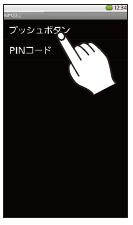 |
| ■手動設定 | |
(1) 「Wi-Fi設定」をタップする
(2) 検出されたネットワークからアクセスポイントを選び、「接続」をタップする。
静的IP ※など詳細な設定は、本機の[ ※通常は設定は不要です。静的(固定)IP アドレス を使用する場合にのみ設定してください。 |
 |

- 無線ブロードバンドルーター(アクセスポイント)の設定についてはアクセスポイントの取扱説明書をお読みください。公衆無線LAN をご利用の場合は、サービス提供者のホームページをご確認ください。
- 本機の接続に必要なインターネット接続機器(ADSL モデム、ルーターやハブなど)や、電話通信事業者およびプロバイダーとの契約・設置・接続・設定作業・通信などの費用は、すべてお客様のご負担となります。
- お部屋ジャンプリンク(DLNA)機能を使用する際には、無線ブロードバンドルーター(アクセスポイント)の暗号化(セキュリティ設定)が必要です。暗号化方式は「AES」に設定してください。

 」)
が表示されている)アクセスポイントの場合、パスワードを入力する必要があります。
」)
が表示されている)アクセスポイントの場合、パスワードを入力する必要があります。